關於EZ-2100Plus條碼打印機麵板操作
3.1 控製麵板介紹及一般操作
■FEED鍵
按下FEED鍵時,條碼機會(hui) 依所使用紙張的類型將紙送出到指定的吐紙位置。當使用連續紙時,按FEED鍵一次會(hui) 送出固定長度的紙,若是使用標簽紙時,按FEED鍵一次會(hui) 送出一整張標簽。在使用標簽紙時,若不能正確的定位,請將條碼機做一次自動偵(zhen) 測。
■PAUSE鍵
一般待機狀態時按“PAUSE”鍵,則條碼機進入暫停模式,且LCD液晶顯示器會(hui) 顯示“暫停中...”,此時條碼機無法接收任何指令,再按一次PAUSE鍵即可解除暫停狀態,並返回到待機狀態。
若打印途中按“PAUSE”鍵,條碼機會(hui) 暫停打印,再按一次即可繼續打印未完成的部份。
■CANCEL鍵
列印途中按CANCEL鍵,LCD液晶顯示屏會(hui) 顯示“已取消列印”,表示條碼機取消此次打印。
■依照不同的案件組合,也可以執行多項不同的功能,說明如下:
| 項目 | 功能鍵 | 聲音 | 說明 |
|---|---|---|---|
| 自我測試 | 按FEED鍵並開機 | 3聲 | 按住FEED鍵開機,直到打印機連續響3聲才放手 |
| 傾印模式 | 按FEED鍵並開機 | 3聲之後間隔1秒再響1聲 | 按住FEED鍵開機,直到打印機連續響3聲之後間隔1秒再響1聲才放手 |
| 標簽紙自動偵測模式 | 按PAUSE鍵並開機 | 3聲 | 按住PAUSE鍵開機,直到打印機連續響3聲才放手 |
| 回到預設值 | 按FEED和CANCEL鍵並開機 | 2次2短聲 | 同時按住FEED和CANCEL鍵並開機,直到打印機連續響2聲兩次才放手,機器即會回複到出廠設定值 |
| 下載模式 | 按CANCEL鍵並開機 | 1聲 | 按住CANCEL鍵開機,直到打印機響1聲後放手,此模式僅供下載Firmware之用 |
| 設定模式 | 開機狀態下按MENU鍵 | 3聲 | 在開機的情形下,按住MENU鍵不放,直到機器連續響3聲才放手 |
3.2 設定模式
在設定模式下(Setting mode)中,可依需求對打印模式、使用配件(切刀或剝離器)、紙張種類、以及串口傳(chuan) 輸率等各項參數做相關(guan) 設定。
在開機情形下,按住MENU鍵不放,直到機器連續響3聲才放手,設定模式中,按鍵則有以下的作用:
MINUS Key:減少數值/進入或確定
MENU Key:下一個(ge)
PLUS Key:增加數值/取消或離開
在設定好離開前,條碼機會(hui) 詢問是否要存儲(chu) 此次設定,無論儲(chu) 存與(yu) 否,確定後即可回到待機狀態。
通過指示燈指定設置狀態,如下所示:
閃爍,亮燈
| MENU鍵 | MINUS鍵 | PLUS鍵 | Ribbon指示燈 | Media指示燈 | 說明 |
|---|---|---|---|---|---|
| 設定模式 | 離開不儲存 | 離開並存儲 | 亮燈 | 亮燈 | Ribbon和Media同時亮燈 |
| 調整打印濃淡度 | - | + | 亮燈 | Ribbon亮燈,每按一次,Ribbon燈閃一次,到底則改為嗶嗶聲 | |
| 調整打印速度 | - | + | 亮燈 | Media亮燈,每按一次,Media燈閃一次,到底則改為嗶嗶聲 | |
| 選擇打印模式 | Direct Thermal(熱敏) | Thermal Transfer(熱轉印) | 閃爍 | Ribbon亮燈並閃爍 | |
| 停歇點設定 | - | + | 閃爍 | 亮燈 | Ribbon亮燈並閃爍,並且,Media亮燈,每按一次Media燈閃一次,到底則改為嗶嗶聲 |
| 蜂鳴器設定 | 關閉 | 開啟 | 閃爍 | Media亮燈並閃爍 |
以下為(wei) 各種設定選項的說明:
| Darkness(打印濃淡度) | 調整打印成品的濃淡度,設定數值為從0到19;預設值:10 |
| Speed(打印速度) | 可設定打印的速度 |
| 停歇點設定 | 可設定打印時的停歇點,設定數值為從0到40mm,此位移值可被打印機命令或軟件設定變更;預設值:0 備注:停歇點位置的最終設定值為“停歇點設置值”再加上“停歇點調整” |
| Printing mode(打印模式設定) | Thermal Transfer(熱轉印):打印時,須配加碳帶,將內容轉印到標簽紙上 Direct Thermal(熱感式):打印時不須碳帶,使用熱敏紙 預設值:Thermal Transfer(熱轉印) |
| Buzzer Setup(蜂鳴器設定) | ON:開啟蜂鳴器,OFF:關閉蜂鳴器;預設值:ON |
3.3 自我測試
條碼機的自我測試功能,可幫助使用者檢查條碼機本身是否正常無故障,進行自我測試時打印機會(hui) 自動打印出一張自我測試頁樣張,此樣張可顯示目前打印機內(nei) 部的設定資料,打印測試頁樣張後,條碼機即會(hui) 自行回複正常待機狀態。
以下是自我測試的步驟:
①關(guan) 閉電源,按住FEED鍵
②打開電源(此時按住FEED鍵不放),嗶一聲以後警示器響3聲後便已進入自我測試中,立即放開FEED鍵,約1秒後,條碼機會(hui) 自動打印如下內(nei) 容,如此表示條碼機正常無故障。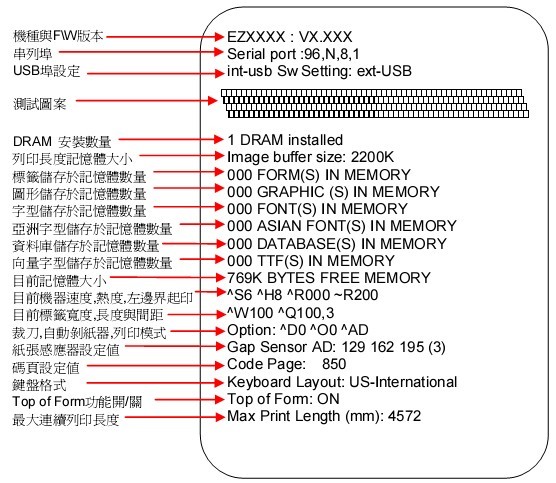 3.4 傾(qing) 印模式
3.4 傾(qing) 印模式
進入傾(qing) 印模式可檢查條碼機與(yu) 電腦間的傳(chuan) 輸是否有誤,例如在傾(qing) 印模式下若條碼機接收到8項控製命令時,條碼機將不針對此8項命令做任何處理,而是直接印出8項命令的內(nei) 容,如此可以確認命令的傳(chuan) 輸及接收是否有誤。
傾(qing) 印模式之測試步驟如下:
①關(guan) 閉電源,按住FEED鍵
②打開電源(此時仍按住FEED鍵不放),按住FEED鍵開機,直到打印機連續響3聲之後間隔1秒再響1聲才放手,條碼機會(hui) 自動列印出DUMP MODE BEGIN的字樣,如此表示條碼機已處於(yu) 傾(qing) 印模式。
③送出指令至條碼機,並將列印結果與(yu) 送出的指令相對照,檢查是否相符。
④若要退出傾(qing) 印模式,請點按FEED鍵,此時條碼機會(hui) 自動印出OUT OF DUMP MODE的字樣,即表示恢複成正常待機狀態(亦可直接關(guan) 機)。
3.5 標簽紙自動偵(zhen) 測模式
條碼機可自動偵(zhen) 測標簽(黑標紙)長度並作記錄,如此就可以於(yu) 打印時免設定標簽長度,而條碼機亦會(hui) 準確感應每張標簽(黑標紙)的位置。
①請先檢查移動式偵(zhen) 測器位置標誌的位置是否在正確的偵(zhen) 測位置。
②關(guan) 閉電源,按住PAUSE鍵
③打開電源(此時仍按住PAUSE鍵不放),警示聲響3聲,此時放開PAUSE鍵,條碼機即會(hui) 自動偵(zhen) 測標簽大小並作記錄。
3.6 操作錯誤訊息
快速閃爍,慢速閃爍,持續亮燈
| 故障狀態 | LED燈 | 響聲 | 說明 | 解決方法 | ||
| Ribbon燈 | Media燈 | |||||
| 打印頭離位 | 持續亮燈 | 持續亮燈 | 同時亮燈 | 連續2次4聲 | 未關打印頭或關閉不完全 | 重新開啟打印頭並再度關上 |
| 打印頭溫度過熱,請稍候 | 快速閃爍 | 快速閃爍 | 輪流快速閃 | 無 | 打印頭溫度過高 | 當打印頭溫度降低後則會回到待機狀態 |
| 請裝紙張或檢查紙張偵測器 | 持續亮燈 | 2聲 | 偵測不到紙 | 確認移動式偵測器位置標誌的位置是否在正確的偵測位置,若仍是偵測不到紙,請重做Auto Sensing | ||
| 紙張用盡 | 請更換紙張 | |||||
| 請檢查紙張或紙張設定 | 持續亮燈 | 2聲 | 紙張傳送不正常 | 可能原因有:卡紙/紙張掉落在滾軸之後找不到標簽間距或黑標標記,黑標紙用完,請依實際的使用情形調整 | ||
| CF Card尚未格式化 | 慢速閃爍 | 慢速閃爍 | 同時慢速閃 | 連續2次2聲 | CF Card未正確格式化 | 進入CF Card格式化 |
| 記憶體已滿 | 慢速閃爍 | 連續2次2聲 | 記憶體空間已滿 | 刪除記憶體內不需要的資料或利用CF Card擴充 | ||
| Rewinder Full | 慢速閃爍 | 連續2次2聲 | 背紙回收器已滿 | 移動背紙回收器上的紙張 | ||
| 檔案沒找到 | 快速閃爍 | 連續2次2聲 | 找不到檔案 | 請使用~X4命令將所有檔案列印出來,再核對送到打印機的名稱是否正確及存在否 | ||
| 檔名重複 | 快速閃爍 | 連續2次2聲 | 檔名重複 | 更換檔名之後再下載一次 | ||
| 請裝碳帶或檢查碳帶偵測器 | 持續亮燈 | 連續2次3聲 | 未安裝碳帶但機器出現錯訊息 | 確認機器為熱敏模式 | ||
| 碳帶用盡或碳帶供應軸不動時 | 更換新的碳帶 | |||||
熱銷產品排行
熱門文章推薦
- 圖書館RFID標簽
- 條碼掃描槍與PDA手持終端的區別
- 一維掃碼槍跟二維有什麽區別?
- 一維條碼和二維條碼的區別
- 中國條碼打印機十大品牌排行榜
- 影像式激光掃描器與紅光掃描器的區別
- 條碼掃描槍紅光掃描和激光掃描區別
- 條形碼編輯軟件下載
同類文章排行
- 新大陸NLS-Soldier100 固定式掃描器
- 新大陸NLS-Soldier160 固定式掃描器
- 新大陸NLS-Soldier300固定式掃描器產品
- 斑馬條碼打印機常用端口介紹
- 新大陸NLS-SOLDIER180固定式掃碼器概述
- TSC TTP-342ME Pro工業條碼打印機參數介紹
- TSC MX240工業條碼打印機參數說明
- TSC MX640P條碼打印機調節介紹
最新資訊文章
您的瀏覽曆史




